Vaikka iPhonesi Suosikit-luettelo iOS 8.3:ssa on täytetty yhteystietoluettelostasi, sinun ei tarvitse avata Yhteystiedot-sovellusta luettelon hallitsemiseksi. Puhelin-sovelluksen Suosikit-osiossa on vaihtoehtoja listan lisäämiseen, poistamiseen ja aakkosjärjestykseen. Yhteystiedon lisääminen luetteloon tai yhteystiedon poistaminen luettelosta ei muuta yhteystiedon merkintää Yhteystiedot-sovelluksessa.
Kärki
Suosikkiyhteystietosi ovat myös käytettävissä Sovelluksen vaihtaja. paina Koti -painiketta kahdesti avataksesi App Switcherin ja tuodaksesi suosikkiyhteystietosi näytön yläreunaan.
Voit estää App Switcheria näyttämästä suosikkiyhteystietojasi avaamalla asetukset näyttö, napauta Sähköposti, yhteystiedot, kalenterit ja napauta sitten Näytä App Switcherissä Yhteystiedot-osiossa. Vaihda Puhelimen suosikit kytkin Off-asentoon.
Vaihe 1
Käynnistä Puhelin-sovellus iPhonen aloitusnäytöstä. Napauta Suosikit -kuvaketta avataksesi Suosikit-näytön ja napauta sitten Plus -kuvaketta avataksesi Kaikki yhteystiedot -näytön.
Päivän video
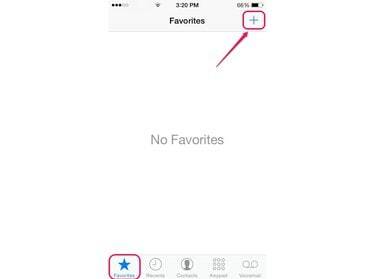
Napauta Äskettäiset nähdäksesi luettelon viimeisimmistä puheluistasi.
Kuvan luotto: Kuva Applelta.
Vaihe 2
Selaa yhteystietoluetteloasi ja napauta sitten yhteystietoa, jonka haluat lisätä Suosikit-luetteloon.
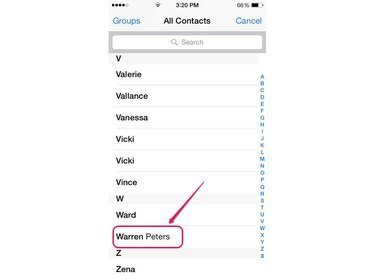
Napauta Ryhmät nähdäksesi yhteystietosi tietyissä ryhmissä.
Kuvan luotto: Kuva Applelta.
Vaihe 3
Valitse yhteystiedon puhelinnumero ponnahdusvalikosta. Valitse tarvittaessa FaceTime tai FaceTime Audio vaihtoehto, jos kontaktilla on FaceTime-yhteensopiva Apple-laite. Yhteystieto ilmestyy välittömästi Suosikit-luetteloon valitsemasi numeron tai FaceTime-vaihtoehdon kanssa.
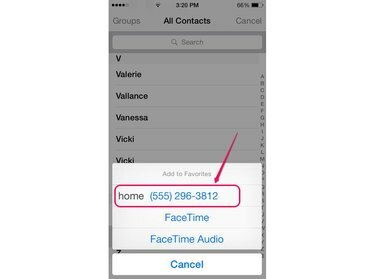
Jokainen uusi yhteystieto sijoitetaan automaattisesti Suosikit-luettelon alaosaan.
Kuvan luotto: Kuva Applelta.
Vaihe 4
Napauta yhteystietoa soittaaksesi numeroon automaattisesti tai soittaaksesi FaceTime-puhelun.

Apple iOS 8.3
Kuvan luotto: Kuva Applelta.
Kärki
Yhteystieto voidaan lisätä myös suosikkiluetteloosi Yhteystiedot-sovelluksen kautta. Käynnistä Yhteystiedot sovellus ja valitse yhteystieto, jonka haluat lisätä. Napauta Lisää suosikkeihin ja valitse sitten numero tai FaceTime-vaihtoehto (jos mahdollista), jota haluat käyttää yhteystiedon kanssa.
Järjestä suosikkisi aakkosiksi
Vaihe 1
Avaa Puhelin sovellus, napauta Suosikit -kuvaketta ja napauta sitten Muokata näytön yläreunassa.

Napauta yhteystiedon tiedot -kuvaketta nähdäksesi yhteystiedon tiedot.
Kuvan luotto: Kuva Applelta.
Vaihe 2
Napauta ja pidä kolmea viivaa muistuttavaa kuvaketta ensimmäisen siirrettävän yhteystiedon oikealla puolella. Vedä yhteystieto ylös tai alas luettelossa toiseen paikkaan. Toista prosessi jokaiselle yhteyshenkilölle, kunnes luettelo on aakkosjärjestyksessä.
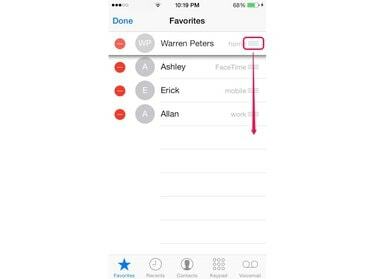
Apple iOS 8.3
Kuvan luotto: Kuva Applelta.
Vaihe 3
Napauta Tehty tallentaaksesi aakkosjärjestyksen.
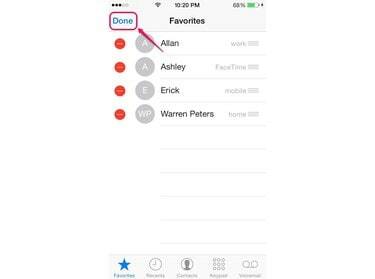
Apple iOS 8.3
Kuvan luotto: Kuva Applelta.
Vaihe 1
Voit poistaa suosikkiyhteystiedon napauttamalla Puhelin -kuvaketta käynnistääksesi Puhelin-sovelluksen ja napauta sitten Suosikit kuvake. Napauta Muokata.
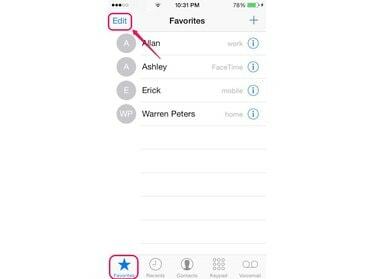
Yhteyshenkilön puhelutiedot näkyvät hänen nimensä oikealla puolella, kuten Mobile, Home tai FaceTime.
Kuvan luotto: Kuva Applelta.
Vaihe 2
Napauta punaista ympyrää muistuttavaa kuvaketta poistettavan yhteystiedon vieressä, jolloin näkyviin tulee Poista-painike.
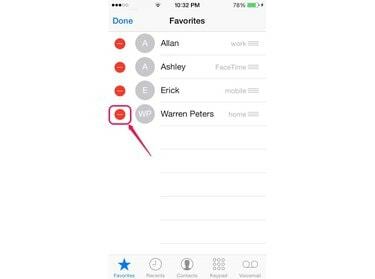
Apple iOS 8.3
Kuvan luotto: Kuva Applelta.
Vaihe 3
Napauta Poistaa -painiketta poistaaksesi yhteystiedon Suosikit-luettelosta.
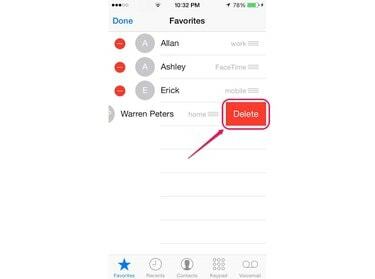
Poista Poista-painike pyyhkäisemällä yhteystiedon oikealle.
Kuvan luotto: Kuva Applelta.
Vaihe 4
Napauta Tehty suorittaaksesi prosessin loppuun.

Apple iOS 8.3
Kuvan luotto: Kuva Applelta.
Kärki
Toinen tapa poistaa yhteystieto Suosikit-luettelosta on pyyhkäisemällä kontaktia vasemmalle ja napauttamalla sitten Poistaa -painiketta.



